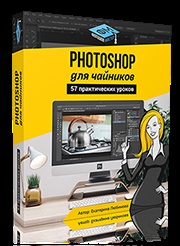


1. Într-un document nou, cu o dimensiune de 920 x 353 px folosind Type Tool (Instrument "de tip orizontal" / tasta "T"), am creat inscripția «Demiart» de culoare portocaliu cald (# fe6c00). Pictograma standard "Bordeaux" Times New Roman sa schimbat fără a se uita la "Calisto MT" în 41 px. Este, de asemenea, o idee bună să creați un strat (afecțiune numiți "Background") sub textul cu o culoare care ne va umbri textul. Și este mai bine să luăm o culoare neagră în cazul nostru.
2. Creați un nou strat ("Glow") și folosiți instrumentul Gradient Tool (Gradient Tool / "G") (cu setarea "Radial") umpleți o mică zonă din centru și aproape în partea de sus.
3. Duplicați stratul "Strălucire", la copiați faceți clic pe butonul din stânga de la inscripția "Blocare:" pentru a închide transparența și a schimba culoarea de umplere la alb. Faceți clic pe "Ctrl + T" și mențineți apăsat "Alt + Shift" și reduceți dimensiunea mingii cu o jumătate de ori și îmbinați stratul cu bila albă cu stratul "Glow" (Ctrl + E).
4. Încărcați selecția stratului "Demiart" (Ctrl + Butonul din stânga al mouse-ului în miniatură din panoul straturilor). Cu stratul selectat "Glow" faceți clic pe pictograma "Add Mask Layer". Apoi, trebuie să fixați lanțul între imagine și mască și să comutați la imagine. Acest lucru este important, puteți încerca să mutați stratul fără aceste acțiuni și împreună cu aceștia pentru a vedea diferența.
5. Faceți clic pe mască și treceți prin meniul Filter - Other - Maximum (Filter - Other - Maximum) și măriți imaginea cu 3 px. Apoi folosim meniul Filter - Blur - Gaussian Blur (Filter - Blur - Gaussian Blur) cu o rază de 4,0 px.
6. Apăsând "Ctrl + T" și menținând apăsată tasta "Alt + Shift" crește puțin dimensiunea măștii. Apoi, creați un nou layer „tkst cu microunde“ și pe ea folosind Gradient Tool (Tool „Gradient“ / tasta „G“) (cu parametrul „schimbător de căldură radial“ (Radial)) umple o mică zonă de centru și aproape la partea de sus a alb.
7. Schimbați modul de amestecare a stratului "Sweet Text" pe Overlay și asociați-l cu stratul "Glow".
8. Apelați panoul de animație "Window - Animation". Trageți straturile cu gradienți ("Swxtext" și "Glow") în capătul din stânga al fotografiei. Creați o copie a cadrului și trageți aceleași straturi la capătul din dreapta.
Notă: în versiuni mai noi, animația este creată în Fereastra - Cronologie. Procesul de creare a animațiilor cu exemplul Photoshop CC se poate vedea în lecția "Crearea unei animații în Photoshop CC".
9. Ultimul pas este clic pe "Tweens Animation Frames" și setați valoarea la 23 de cadre.
În toate cadrele, cu excepția primei, setați "No Delay" (fără întârziere), în primul - 0,2 sec.
Salvați în .gif (File - Save for Web) și bucurați-vă de rezultate.
Alte materiale pe tema:
Articole similare
Trimiteți-le prietenilor: